XP如何恢复桌面上的IE浏览器图标
1、方法一:系统设置法。在桌面上点击右键,选属性。

2、在弹出的显示属性对话框中选“桌面”选项卡。再点击“自定义桌面”,在常规选项卡中的桌面图标内容框中将"Internet Explorer(I)"前面的勾打上即可婶况。然后点击确定即可。
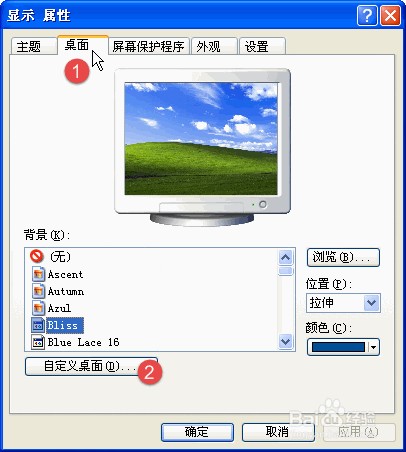
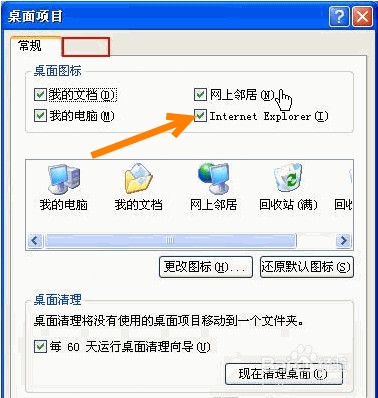
3、温馨提示:有些XP版本按上述步骤操作后往良爷发现没匠独有Internet Explorer(I)选项的,请按以下步骤操作:在弹出的“桌面项目”对话框时,按一个快捷键:“i”或者“alt+i”,再点击确定即可。这时再回到桌面看看,IE浏览器的图标是否出现了。
1、方法二:自行创建法。
最简单的方法就是自行创建这个图标。首先先进入电脑的任意一个磁盘。点击左边的新建文件夹,然后将文件名改成:InternetExplorer.{871C5380-42A0-1069-A2EA-08002B30309D}
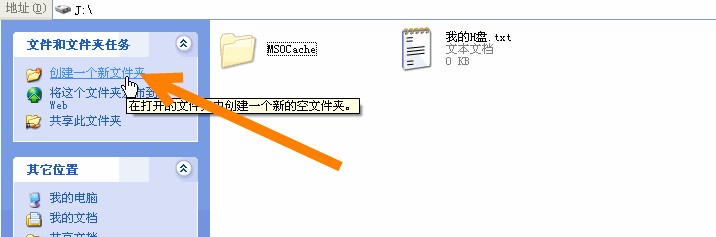
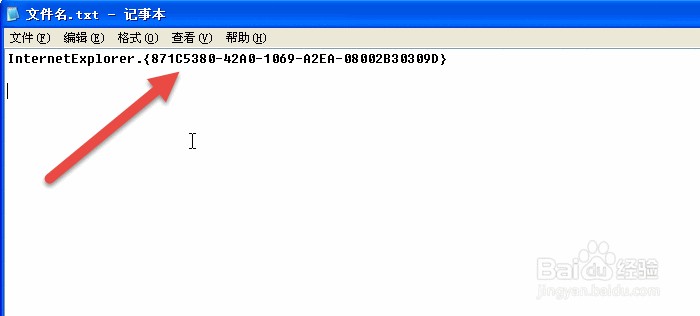
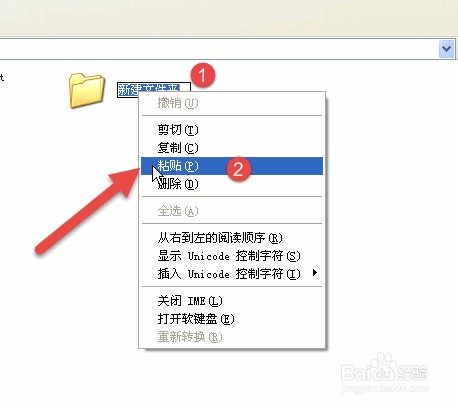
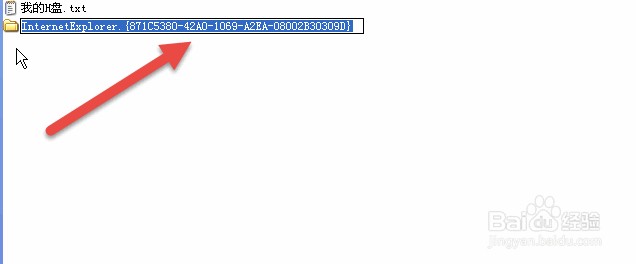
2、然后将新建的文件夹剪切,再粘贴到桌面即可。IE浏览器的图标是不是已经在桌面上了?
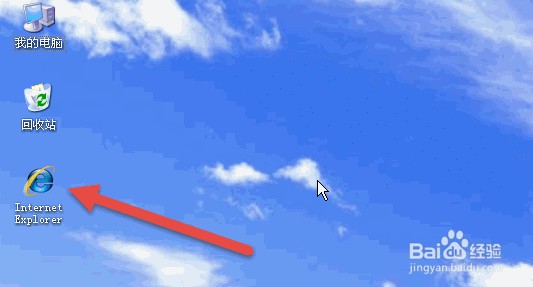
3、方法三:组策略设置法。
点击开始,再点击所有程序,然后点击运行,在弹出的运行对话框中键入:gpedit.msc
然后再点击确定。或者直接按快捷键:Ctrl+R。
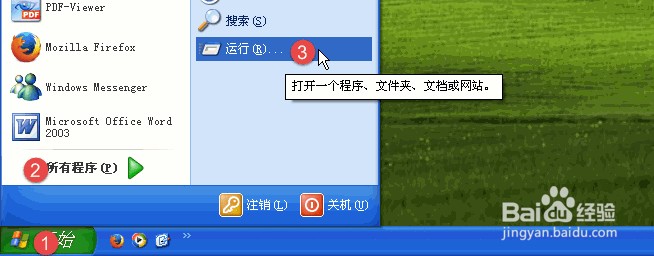
4、在弹出的组策略窗口里,本地计算机策略,用户配置,管理模板,桌面,双击它,在右面找到,隐藏桌面上的Internet Explorer图标,双击打开设置为已启用,就可以真正的隐藏和禁用桌面上的IE浏览器图标了,如果设置为未配置,就可以恢复桌面上的IE浏览器图标。
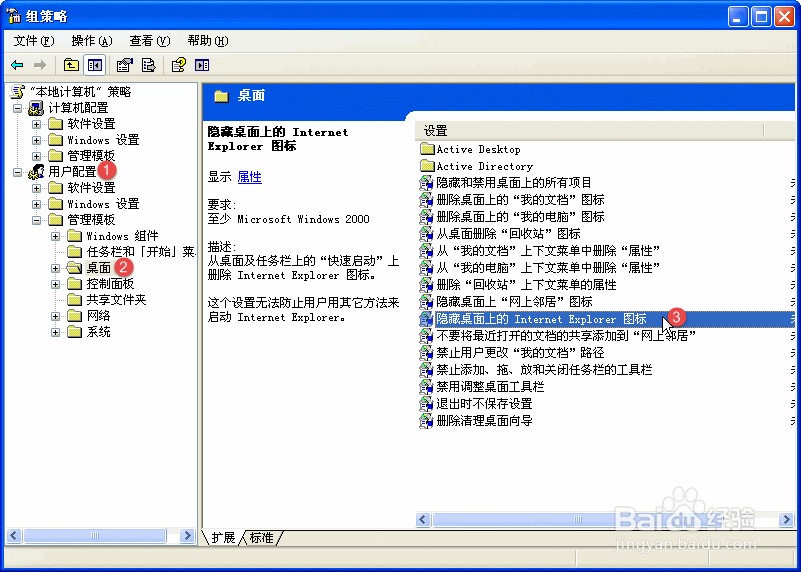
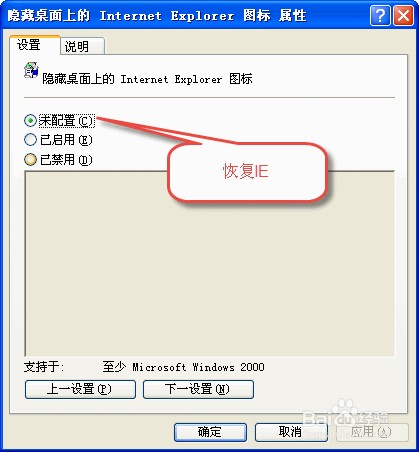
声明:本网站引用、摘录或转载内容仅供网站访问者交流或参考,不代表本站立场,如存在版权或非法内容,请联系站长删除,联系邮箱:site.kefu@qq.com。
阅读量:142
阅读量:47
阅读量:108
阅读量:118
阅读量:86